Tudo o que você quer saber sobre o Smart Switch no Android (especialmente para Samsung Galaxy)
As atualizações consistentes da Samsung continuam a oferecer aos clientes o serviço excelente que eles merecem. Uma de suas maiores vantagens é o Smart Switch no Android, que ajuda os usuários a gerenciar e transferir dados com eficiência. Também lançou uma versão para desktop para outras funções, como backup ou restauração de dados. Suponha que você queira experimentar esta poderosa função; leia todo o post e saiba como usar o Smart Switch no Android. E também há um software de transferência alternativo recomendado a você neste post.
Lista de guias
Parte 1: Smart Switch no Android: revisão de recursos, prós e contras Parte 2: Melhor Alternativa de Switch Inteligente para uma Melhor Transferência de Arquivos do Android Parte 3: Perguntas frequentes sobre o Samsung Smart Switch AndroidParte 1: Smart Switch no Android: revisão de recursos, prós e contras
O Smart Switch no Android foi desenvolvido para ser uma solução para transferir dados sempre que você troca de dispositivo. Ele pode transferir dados, incluindo vídeos, fotos, música, calendário e documentos. Ele suporta dispositivos Android e pode compartilhar seus arquivos com outros sistemas operacionais como iOS, Windows, Blackberry, etc. Além disso, o Smart Switch oferece suporte a transferências diretas na nuvem, que beneficiam os usuários do iPhone para facilitar a transferência.
Principais características:
◆ Permita que os usuários transfiram dados sem limitações de tamanho de arquivo e ofereça suporte ao envio de lotes de arquivos.
◆ Habilitar a transferência de dados mesmo sem conexão com a internet.
◆ Funciona bem com vários dispositivos como Windows e iOS para transferência de dados.
◆ Restaure os dados do seu computador ou inserindo um cartão SD.
- Prós
- Os usuários podem usar um USB para transferir arquivos de forma eficaz ou usar WLAN convenientemente.
- Suporta a transferência de dados importantes, como mensagens de texto e configurações do dispositivo.
- Capaz de configurar o outro dispositivo com fundos personalizados e sons do telefone antigo.
- Contras
- Não é garantido que a velocidade de transferência seja rápida, especialmente em uma opção sem fio.
- Causa falhas nos dispositivos de envio e recebimento sem motivo para interromper o processo.
- Alerte erroneamente seu telefone de que você não tem espaço suficiente, embora tenha.
Agora você pode ler as seguintes etapas para sincronizar e transferir dados para o seu telefone Samsung Galaxy:
Passo 1.Se você não possui o Smart Switch pré-instalado em seu dispositivo, acesse a Google Play Store e baixe-o em seu telefone e no dispositivo para o qual deseja enviar dados. Execute o aplicativo e selecione a opção "Enviar dados" no telefone remetente e, em seguida, selecione a opção "Receber dados" no dispositivo receptor.
Passo 2.Duas opções podem ser feitas para conectar. Se você estiver usando um USB, toque no botão Cabo e use o Smart Switch USB que acompanha o seu telefone. Conecte os dois dispositivos e toque no botão "MTP" na notificação pop-up. Se preferir WiFi, conecte os dispositivos a um hotspot WiFi. Selecione todos os dados que deseja enviar e toque no botão "Transferir". Certifique-se de que seus dispositivos estejam próximos um do outro e tenham bateria suficiente para concluir a transferência de arquivos.
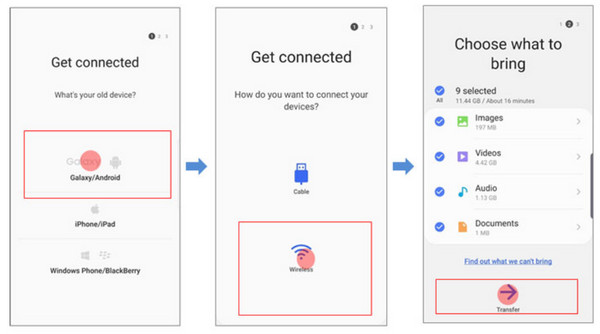
Parte 2: Melhor Alternativa de Switch Inteligente para uma Melhor Transferência de Arquivos do Android
Suponha que você não consiga conectar seu dispositivo para uma transferência de arquivo; você pode usar AnyRec PhoneMover como sua alternativa. O software leve oferece suporte a dispositivos populares, incluindo as novas versões do iPhone 15 e Android 14. Com apenas alguns cliques, você pode transferir arquivos grandes imediatamente e categorizá-los na pasta designada. Ao contrário do Smart Switch no Android, esta solução alternativa pode conectar dispositivos por meio de um código QR, Wi-Fi ou USB, oferecendo mais opções de transferência de dados. Download AnyRec PhoneMover no seu computador.

Excelente alternativa para Smart Switch para transferir arquivos de iOS para iOS, telefone para PC e iOS para Android.
Ative para restaurar e fazer backup de listas de contatos de um dispositivo mais antigo sem perder dados.
Remova arquivos duplicados e economize espaço de armazenamento antes e depois da transferência de dados.
Ofereça outras funções, como conversor HEIC, criador de toques e opções mais úteis.
100% Secure
Portanto, se o Smart Switch apresenta muitas falhas ou bugs em seus dispositivos, você pode ler as seguintes etapas para experimentar as ferramentas alternativas:
Passo 1.Acesse o site oficial do AnyRec e baixe o PhoneMover. Em seguida, no telefone, instale o aplicativo MobieSync para os preparativos. Uma vez concluída a instalação, inicie os aplicativos. No MobieSync, abra o scanner QR e escaneie o código do PhoneMover.
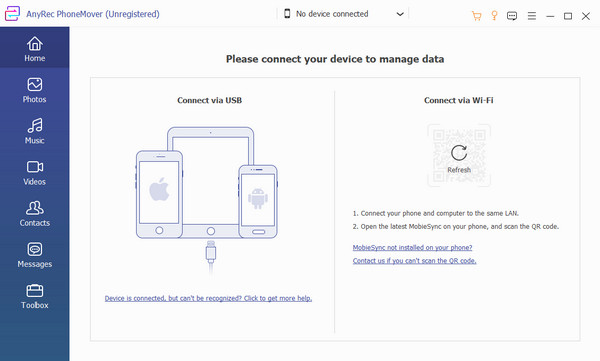
Passo 2.A interface mostrará sua unidade móvel quando a conexão for bem-sucedida. Vá para a guia "Fotos" e marque as caixas de seleção das fotos que deseja transferir. Faça o mesmo para as seções de música, vídeos, contatos e mensagens.
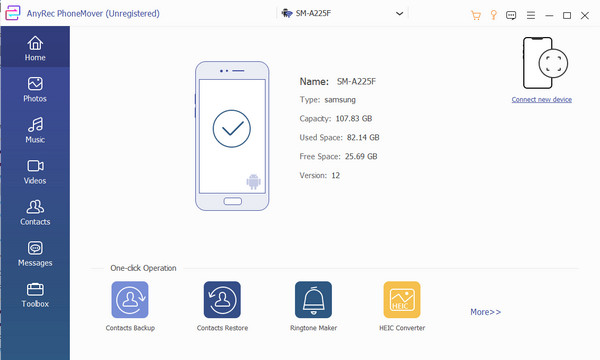
Etapa 3.Depois, clique no botão “Exportar para PC” no menu superior. Se desejar compartilhar os arquivos com outro telefone, selecione o menu “Conectar novo dispositivo” e escaneie o código QR com o telefone receptor. Clique no botão "Exportar para um dispositivo" e aguarde a conclusão.
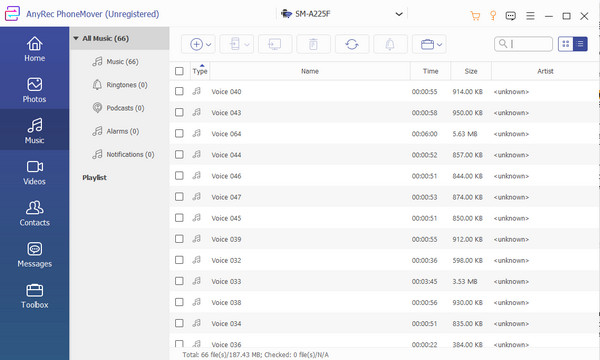
Leitura adicional
Parte 3: Perguntas frequentes sobre o Samsung Smart Switch Android
-
1. Como usar o Smart Switch no Mac?
Embora o Smart Switch seja feito especificamente para dispositivos Samsung, você também pode usá-lo no Mac. Instale o software e configure-o de acordo com suas preferências. Depois, conecte seu telefone ao computador com um cabo USB. Transferir dados clicando no Cópia de segurança ou Restaurar botão e recupere o conteúdo de backup do seu telefone.
-
2. O Smart Switch no Android suporta a transferência de aplicativos?
Sim, é possível transferir aplicativos via Smart Switch. No entanto, apenas aplicativos limitados podem ser movidos e credenciais ou dados estão fora dos limites.
-
3. Posso usar o Smart Switch no Android para transferir dados de um cartão SD?
Sim você pode. Para transferir arquivos do seu cartão SD, abra o Smart Switch e localize o ícone do cartão SD. Crie um backup dos dados que deseja transferir, remova o cartão SD e insira-o no dispositivo receptor. Inicie o Smart Switch no outro telefone e toque em Cartão SD e Restaurar.
Conclusão
Aprender a usar o Smart Switch no Android ajuda você a transferir dados com um algoritmo confiável. Mas, como outros aplicativos de transferência de dados, limita apenas alguns dispositivos e o processo pode ser mais lento devido a algumas circunstâncias. Alternativamente, AnyRec PhoneMover tem melhores funções e permite transferir dados para diferentes dispositivos. Baixe e instale o melhor movedor de dados clicando no Download grátis botão.
100% Secure
 [RESOLVIDO] Guia passo a passo para gravar telas de telefone no Samsung
[RESOLVIDO] Guia passo a passo para gravar telas de telefone no Samsung